Mac'inizde ne kadar çok iş yaparsanız, muhtemelen o kadar çok uygulama ve pencere açmış olursunuz. Dosyalar için Finder, araştırma için Safari, Yazma için Sayfalar, Notlar için Notlar, Görevler için anımsatıcılar ve daha fazlasını aynı anda kullanıyor olabilirsiniz.
Aynı anda bu kadar çok uygulama ve pencerenin açılmasına alışkın değilseniz, size yardımcı olacak ipuçlarımız ve püf noktalarımız var. Taşıma ve birleştirmeden uygulamalar arasında hızlı geçiş yapmaya kadar, Mac'inizdeki tüm bu açık uygulamaları ve pencereleri nasıl yöneteceğiniz aşağıda açıklanmıştır.
İlgili:
- Mac uygulamaları Launchpad'de görünmüyor mu? İşte onları nasıl geri alacağınız
- Mac'inizle artık uyumlu olmayan uygulamalar nasıl kaldırılır
- Mac'inizle Yapabileceklerinizi Dönüştürmek için En İyi 12 macOS Uygulaması ve Yardımcı Programı
İçindekiler
- Mac penceresinin temellerini bilmek
- Pencereleri düzenlemek
- Uygulamalar ve pencereler arasında geçiş yapma
-
Açık uygulamaları ve pencereleri bir profesyonel gibi yönetme
- İlgili Mesajlar:
Mac penceresinin temellerini bilmek
Mac'te gördüğünüz pencere kontrollerinin temellerini zaten biliyor olsanız da, macOS'ta yeni olan ve henüz bunlara aşina olmayanlar da var. Yani, başlamak için en iyi yer burası. Pencerelerinizin sol üst tarafında kırmızı, sarı ve yeşil düğmeler göreceksiniz; İşte nasıl çalıştıkları.
- maksimize etmek: Yeşil düğmeye tıklayın.
- küçültmek: Sarı düğmeye tıklayın.
- Kapat: Kırmızı düğmeye tıklayın.
- Tam ekran moduna girin ve çıkın: Yeşil düğmeyi tıklayın ve basılı tutun. sonra seçin Tam Ekrana Gir/Çık açılır menüden.
- Bölünmüş Görünüme girin ve çıkın: Yeşil düğmeyi tıklayın ve basılı tutun. Ardından pencereyi döşemeyi seçin. ekranın sol veya sağ tarafı.
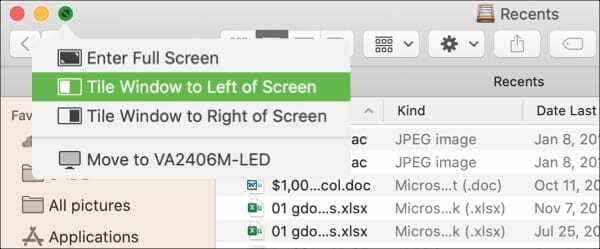
Pencereleri düzenlemek
Mac'inizdeki pencereleri kolayca taşıyabilir, yeniden boyutlandırabilir, hizalayabilir, birleştirebilir ve ayırabilirsiniz. Bu, maksimum verimlilik için çalışma alanınızı tam istediğiniz gibi düzenlemenizi sağlar.
- Hareket: Bir pencereyi taşımak için başlık çubuğuna tıklayın ve sürükleyin.
- yeniden boyutlandır: Pencerenin bir kenarını veya köşesini tıklayın ve sürükleyin. Bazı uygulama pencerelerinin yeniden boyutlandırılamayacağını veya yalnızca belirli bir noktaya kadar yeniden boyutlandırılabileceğini unutmayın.
- hizala: eğer istemiyorsan Bölünmüş Görünümü kullan ama yan yana dizilmiş iki pencere istiyorsanız, bu basit. Bir pencereyi, üst üste binmeden önce biraz durana kadar diğerinin hemen yanına taşıyın.
- Birleştirmek: Safari gibi uygulamalar ve Finder gibi pencereler için birden fazla açık pencereniz olabilir. Tıklamak pencere > Tüm Pencereleri Birleştir sekmeli tek bir pencereye yerleştirmek için menü çubuğundan.
- Ayır: Aynı tür uygulamalar ve pencereler için birleştirdikten sonra bunları geri alabilirsiniz. Bir sekme seçin ve tıklayın pencere > Sekmeyi Yeni Pencereye Taşı menü çubuğundan veya sağ tıklayıp kısayol menüsünden o seçeneği seçin.
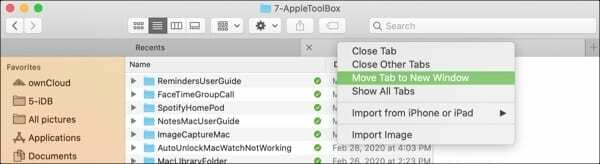
Uygulamalar ve pencereler arasında geçiş yapma
Birkaç kullanışlı klavye kısayoluyla Mac'inizdeki açık uygulamalar ve pencereler arasında geçiş yapabilirsiniz.
Daha önce kullanılan uygulamaya geri dönün: Emretmek + Sekme
Tüm açık uygulamaları görüntüleyin: Basın ve basılı tutun Emretmek + Sekme. Daha sonra Komut tuşunu basılı tutmaya devam edebilir ve oklar uygulamalar arasında gezinmek veya basmaya devam etmek için Sekme onların arasından geçmek
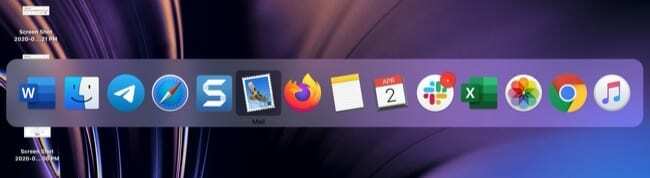
Tüm açık uygulamaları ve pencereleri görüntülemek ve aralarında geçiş yapmak için Görev Denetimi'ni de kullanabilirsiniz. hakkındaki eğiticimize göz atın Görev Kontrolünü kullanma ve özelleştirme Mac'inizde.
Açık uygulamaları ve pencereleri bir profesyonel gibi yönetme
Açık uygulamaları ve pencereleri nasıl yöneteceğinizi bilmek, her Mac kullanıcısı için olmazsa olmazlardan biridir. Uygulamalarınız veya pencerelerinizle bu eğitimdeki işlemlerden herhangi birini gerçekleştirirken sorun yaşarsanız, aşağıdaki yorumlarda bize bildirin!

Sandy, BT sektöründe uzun yıllar proje yöneticisi, departman yöneticisi ve PMO Lideri olarak çalıştı. Daha sonra hayalinin peşinden gitmeye karar verdi ve şimdi tam zamanlı olarak teknoloji hakkında yazıyor. Sandy tutar Bilim Lisansları Bilgi Teknolojisinde.
Teknolojiyi, özellikle iOS için harika oyunları ve uygulamaları, hayatınızı kolaylaştıran yazılımları ve hem iş hem de ev ortamlarında her gün kullanabileceğiniz üretkenlik araçlarını seviyor.
Makaleleri düzenli olarak şu adreste yer aldı: MakeUseOf, iDownloadBlog ve diğer birçok önde gelen teknoloji yayını.